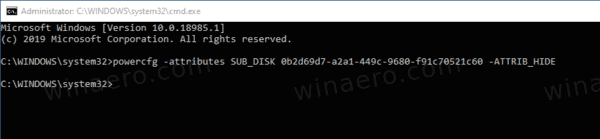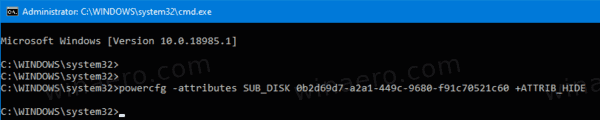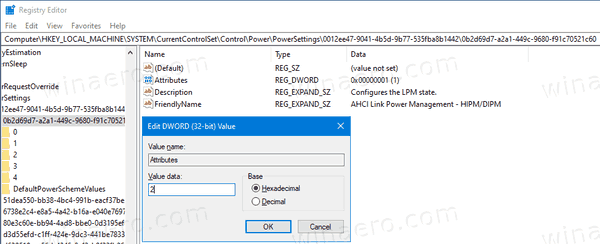Windows10の電源オプションにAHCIリンク電源管理を追加する方法
AHCIリンク電源管理AHCIインターフェイスを介してシステムに接続されているディスクおよびストレージデバイスのリンク電源管理モードを構成します。 Windows 10では、従来のコントロールパネルの[電源オプション]アプレットに[AHCIリンク電源管理]オプションを追加できます。これは、デフォルトでは表示されない非表示のオプションです。
広告
オプションAHCIリンク電源管理Windows7以降のバージョンのWindowsで使用できます。
igストーリーに追加する方法

ハードウェアに応じて、次のいずれかのモードに切り替えることができます。
- アクティブ -HIPMもDIPMも許可されていません。リンク電源管理が無効になっています。
- HIPM -ホストが開始するリンクの電源管理のみを使用できます。
- DIPM -デバイス開始リンク電源管理のみを使用できます。
- HIPM + DIPM 。 HIPMとDIPMの両方を使用できます。
- 最低 -HIPM、DIPM、およびDEVSLPをアクティブ化できます。 DevSlpまたはDevSleep(デバイススリープまたはSATA DEVSLPと呼ばれることもあります)は、適切な信号が送信されたときに低電力の「デバイススリープ」モードに入ることができる一部のSATAデバイスの機能です。
レジストリの調整またはpowercfgを使用して、電源オプションに追加したり、電源オプションから削除したりできます。この記事では、両方の方法を確認します。
Windows10の電源オプションにAHCIリンク電源管理を追加するには
- 開く 昇格したコマンドプロンプト 。
- タイプを追加するか、次のコマンドをコピーして貼り付けます。
powercfg -attributes SUB_DISK 0b2d69d7-a2a1-449c-9680-f91c70521c60 -ATTRIB_HIDE。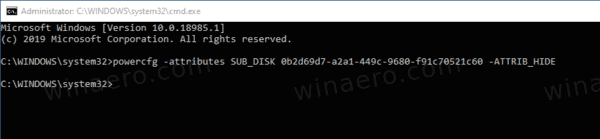
- AHCIリンク電源管理で利用可能になりました 電源オプションアプレット 。
- 変更を元に戻すには、次のコマンドを使用します。
powercfg -attributes SUB_DISK 0b2d69d7-a2a1-449c-9680-f91c70521c60 + ATTRIB_HIDE。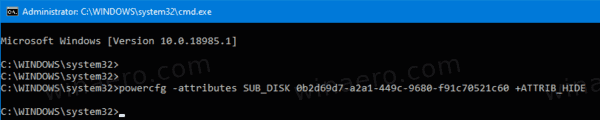
これで完了です。次のスクリーンショットでは、AHCIリンク電源管理オプションは電源オプションに追加されました。

または、レジストリの調整を適用することもできます。
レジストリの電源オプションに予備バッテリーレベルを追加
- レジストリエディタを開く 。
- 次のキーに移動します。
HKEY_LOCAL_MACHINE SYSTEM CurrentControlSet Control Power PowerSettings 0b2d69d7-a2a1-449c-9680-f91c70521c60
ヒント:できます ワンクリックで任意のレジストリキーにアクセスします 。
- 右側のペインで、属性32ビットのDWORD値を2にすると、有効になります。次のスクリーンショットを参照してください。
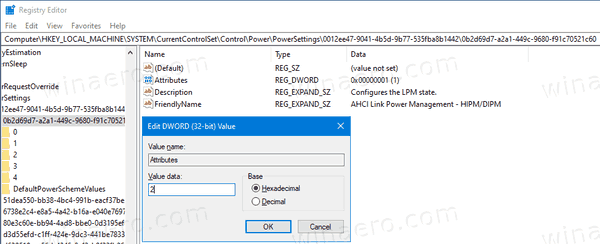
- これらの変更を行うと、設定が電源オプションに表示されます。
完了です!
注意:追加したオプションを削除するには、属性のデータ値を1に設定します。
ログインせずにFacebookで友達を検索
ヒント:できます Windows10で直接電源プランの詳細設定を開きます 。
時間を節約するために、次のすぐに使用できるレジストリファイルをダウンロードできます。
レジストリファイルをダウンロードする
それでおしまい。